Ogranicz edycję do zabezpieczonego dokumentu programu Word 2010

Ochrona ważnych dokumentów przed dostępem z zewnątrz byłaby niezwykle korzystna. Czasami podczas pisania dokumentu pojawia się paląca potrzeba…
Być może zauważyłeś, że podczas przeglądania wiadomości e-mail w okienku odczytu, Outlook 2010 często utrzymuje status wiadomości jako nieprzeczytanej i właśnie dlatego ciągle otrzymujesz powiadomienia o nowych wiadomościach. To może być naprawdę irytujące.
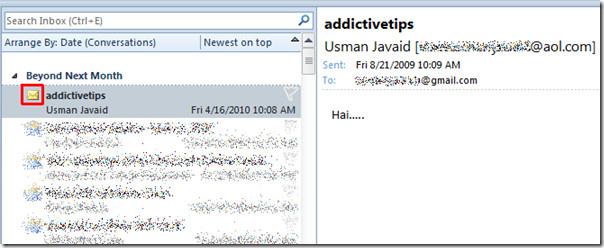
Aby rozwiązać ten problem, uruchom program Outlook 2010, przejdź do karty Widok i kliknij pozycję Opcje.
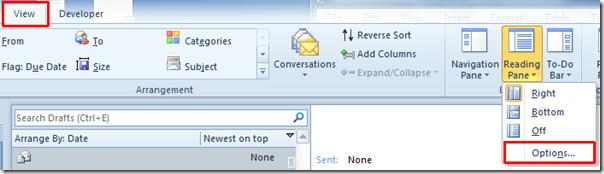
Otworzy się okno dialogowe Panelu odczytu . Włącz opcję „Oznacz elementy jako przeczytane po wyświetleniu w Panelu odczytu” . W tym polu wprowadź przedział czasu, po którym status zmieni się na „przeczytane”. Możesz również skonfigurować inne opcje panelu odczytu, takie jak zmiana zaznaczenia i użycie pojedynczego klawisza. Kliknij OK , aby zastosować zmiany.
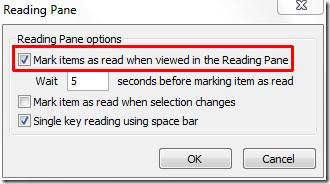
Teraz zobaczysz, że status wiadomości e-mail po określonym czasie automatycznie zmieni się na Przeczytany .
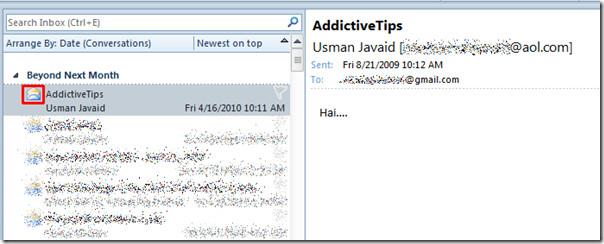
Możesz również sprawdzić wcześniej omówione poradniki na temat Jak wysłać wiele wiadomości e-mail w programie Outlook 2010 i Jak uruchomić program Outlook 2010 z folderem IMAP.
Ochrona ważnych dokumentów przed dostępem z zewnątrz byłaby niezwykle korzystna. Czasami podczas pisania dokumentu pojawia się paląca potrzeba…
Jedną z zalet systemu zarządzania relacyjnymi bazami danych, takiego jak Access 2010, jest łatwe konfigurowanie tabel i relacji z ograniczeniami, aby
W programie MS Access funkcja IIF zwraca jedną wartość, jeśli określony warunek ma wartość PRAWDA, lub inną wartość, jeśli ma wartość FAŁSZ. Funkcja IIF
Wykresy i grafy to doskonały sposób na prezentację danych. Program Microsoft Excel 2010 oferuje niemal każdy typ wykresu i ułatwia jego rysowanie, dzięki czemu
Odstępy są bardzo ważne podczas tworzenia dokumentów, ponieważ wpływają na ich wygląd i prezentację. Możesz je łatwo zwiększyć lub zmniejszyć.
Aplikacje pakietu Microsoft Office zapewniają najłatwiejszy sposób dostosowywania wstążki, kart i paska narzędzi Szybki dostęp, ale co zrobić, gdy trzeba zainstalować nową kopię?
Wykonywanie różnych operacji w programie Access nie jest takie proste, ponieważ RDBMS (system zarządzania relacyjnymi bazami danych) wymaga określonej składni i ograniczeń
Prawie każdy dokument zawiera informacje takie jak: ukryty tekst, informacje o obiekcie, dane osobowe (informacje identyfikujące: nazwisko autora) i inne
Wykresy to jedna z najważniejszych funkcji programu Excel, ale czasami trzeba ich używać w inny sposób. Spróbujemy stworzyć histogram porównawczy.
Zwykle przechowujemy dane w wielu arkuszach kalkulacyjnych, aby sprawdzać dane dla każdego wystąpienia i przeglądać je indywidualnie, ale byłoby wspaniale połączyć wszystkie




![Eksport/import ustawień wstążki i paska narzędzi szybkiego dostępu [Office 2010] Eksport/import ustawień wstążki i paska narzędzi szybkiego dostępu [Office 2010]](https://tips.webtech360.com/resources8/r252/image-8447-0829093801831.jpg)



